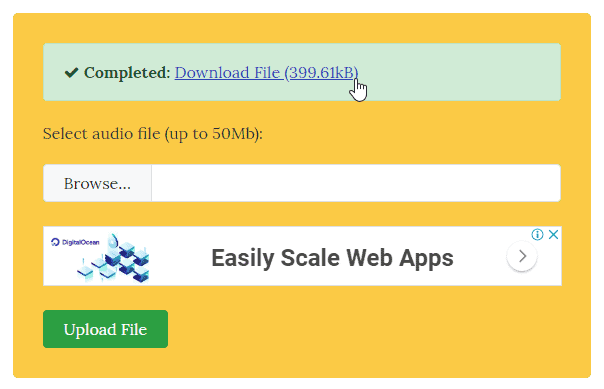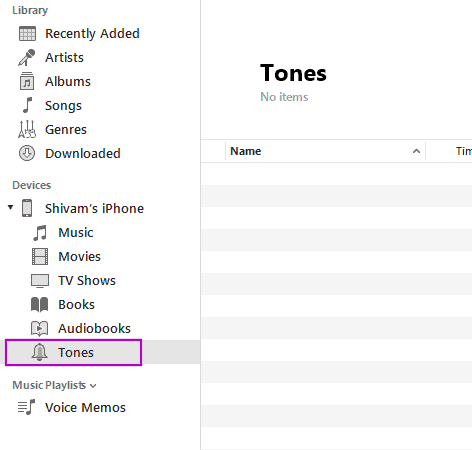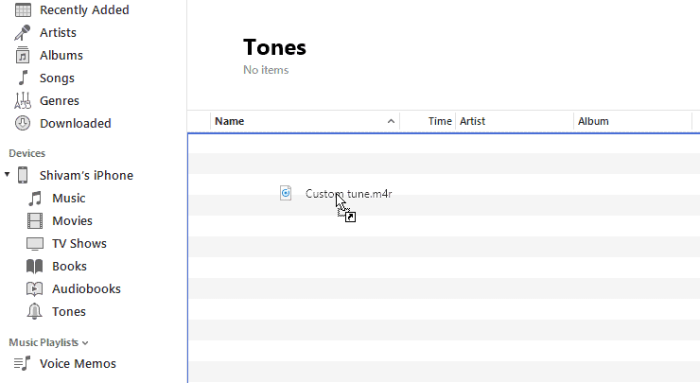El iPhone de Apple viene precargado con algunos buenos tonos de llamada. El tono de llamada predeterminado (Apertura) y su variante ligeramente mezclada (Reflejo) suenan muy bien, pero tener su propia canción o melodía configurada como tono de llamada en su teléfono es una alegría diferente.
Si bien es bastante fácil configurar una melodía de terceros descargada como tono de llamada en un dispositivo Android, es todo lo contrario en iPhones. Si desea configurar un archivo .mp3 como tono de llamada en un iPhone, primero debe convertir el archivo al formato .m4r y luego transferirlo a su iPhone usando iTunes desde su computadora.
Cómo configurar un archivo .mp3 como tono de llamada en tu iPhone
- Abre el m4ronline herramienta en un navegador web en su computadora.
- Clickea en el Navegar botón »seleccione el archivo .mp3 que desea establecer como tono de llamada» y luego presione el Subir archivo botón.
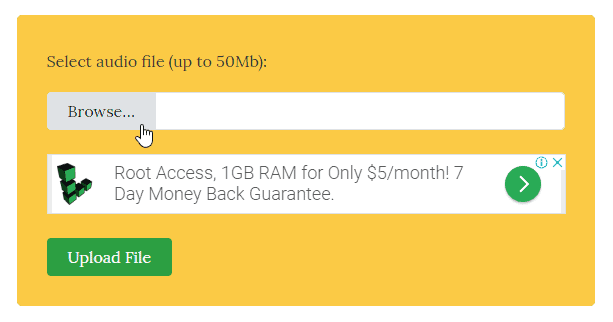 └ Nota: Asegúrese de que el archivo .mp3 no tenga más de 40 segundos de duración o, de lo contrario, iTunes no le permitirá transferir el archivo como tono de llamada en su iPhone.
└ Nota: Asegúrese de que el archivo .mp3 no tenga más de 40 segundos de duración o, de lo contrario, iTunes no le permitirá transferir el archivo como tono de llamada en su iPhone. - Después de cargar el archivo, dé a la herramienta m4ronline unos segundos para convertir su archivo mp3 a m4r. Una vez hecho esto, obtendrá un Descargar archivo enlace en la misma página (ver imagen a continuación), haga clic en ese enlace para descargar el archivo .m4r convertido.
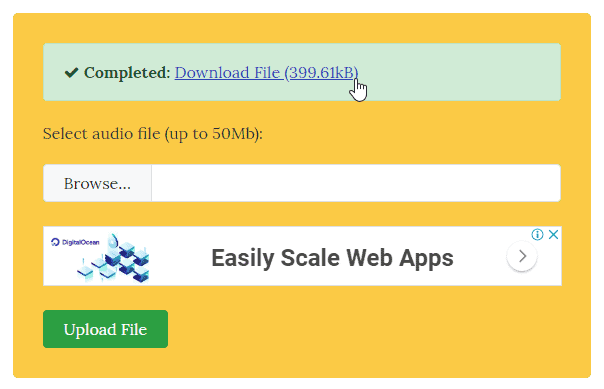
- Conecte su iPhone a la computadora con un cable USB y abra iTunes.
- Localice su iPhone en la sección Dispositivos en iTunes y haga clic en el Tonos.
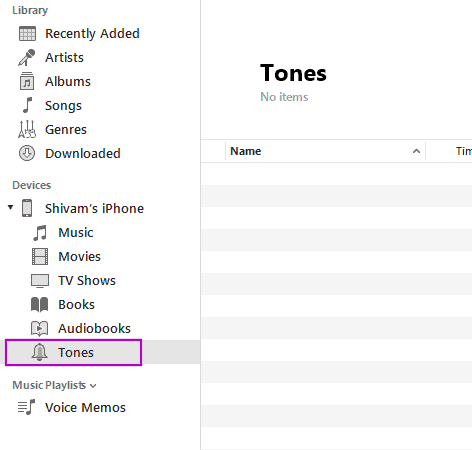
- Ahora arrastre y suelte el archivo .m4r que descargamos en el paso 3 anterior dentro de la sección Tones(con líneas vacías) en iTunes.
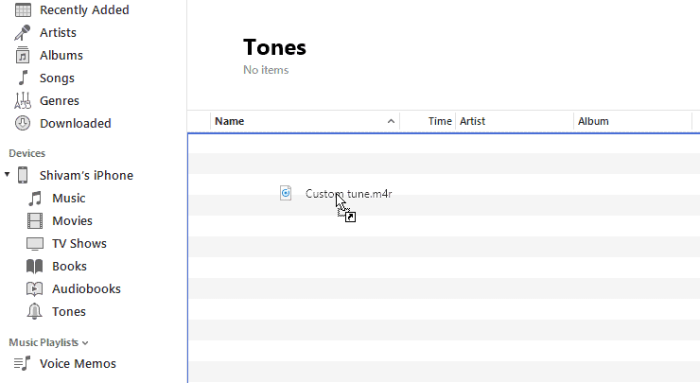
- Una vez que el tono de llamada se haya transferido correctamente a su iPhone, desconéctelo de la computadora.
- Ahora abierto Ajustes aplicación en tu iPhone »seleccionar Sonidos y hápticos " Seleccione Tonos de llamada y debería ver su tono de llamada personalizado aquí. Selecciónelo para configurarlo como tono de llamada de su teléfono.
Eso es.

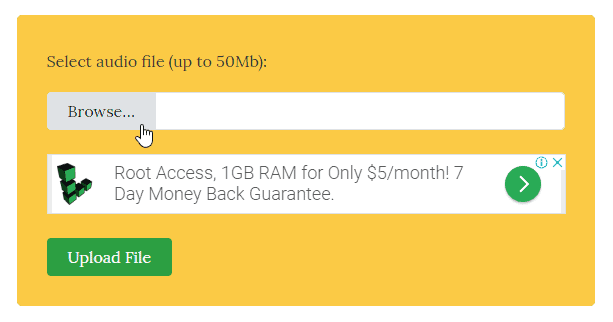 └ Nota: Asegúrese de que el archivo .mp3 no tenga más de 40 segundos de duración o, de lo contrario, iTunes no le permitirá transferir el archivo como tono de llamada en su iPhone.
└ Nota: Asegúrese de que el archivo .mp3 no tenga más de 40 segundos de duración o, de lo contrario, iTunes no le permitirá transferir el archivo como tono de llamada en su iPhone.